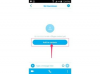Регулярна зміна пароля для входу додає додатковий захист вашому комп’ютеру.
Пароль комп'ютера - це його перша лінія захисту від сторонніх очей. Усі операційні системи Windows, створені після Windows 3.x, оснащені редактором реєстру Regedit. У Regedit користувачі можуть створювати та маніпулювати ключами реєстру, закладками як вибраними та багато іншого. Якщо пароль вашого комп’ютера зламано, ви можете змінити пароль у Regedit.
Крок 1
Натисніть кнопку «Пуск», щоб переглянути меню. Кнопка «Пуск» знаходиться в нижній лівій частині екрана і може виглядати як кругле коло з прапорцем.
Відео дня
Крок 2
Введіть "regedit" у полі "Почати пошук". Це біле поле в нижній частині меню «Пуск». Натисніть клавішу «Enter». Натисніть кнопку «Продовжити» у підказці, що з’явиться. Цей запит запитує дозвіл на запуск Regedit. Вікно Regedit відкриється автоматично після натискання кнопки «Продовжити».
Крок 3
Виберіть параметр "HKEY_CURRENT_USER" у вікні зліва на екрані Regedit. Усі наведені нижче папки, які потрібно відкрити, знаходяться на лівій панелі вікна Regedit. Натисніть значок плюса біля HKEY_CURRENT_USER. Двічі клацніть на папці «Програмне забезпечення» та знайдіть папку «Microsoft». Двічі клацніть папку Microsoft, щоб відкрити її.
Крок 4
Двічі клацніть папку «Windows» і відкрийте папку «Поточна версія». Знайдіть і відкрийте папку «Політики». Потім знайдіть папку «Системи» під політиками та двічі клацніть, щоб відкрити її.
Крок 5
Клацніть правою кнопкою миші на опції «DisableChangePassword» у правому вікні та виберіть «Видалити». Підтвердьте видалення, натиснувши кнопку «Так» у підказці, що з’явиться. Це дозволяє змінити пароль.
Крок 6
Закрийте програму Regedit.
Крок 7
Натисніть одночасно клавішу «Ctrl», клавішу «Alt» і клавішу «Delete». З'явиться екран безпеки Windows.
Крок 8
Виберіть «Змінити пароль» зі списку опцій. Введіть новий пароль у відповідне поле, а потім ще раз введіть пароль у полі «Підтвердьте пароль». Натисніть «Зберегти», коли закінчите. Під час наступного перезавантаження комп’ютера пароль почне діяти.
Порада
Диски для скидання пароля є корисними інструментами, якщо комп’ютер має кілька паролів або пароль часто втрачається. У розділі посилань є посилання для створення дисків для скидання пароля.
Увага
Усі користувачі комп’ютера можуть отримати доступ до програми Regedit і переглядати або змінювати паролі, якщо їхні дозволи не дозволяють їм це робити. Мережні комп’ютери можуть дозволяти віддалений доступ до Regedit, якщо налаштування не обмежують такий доступ.